11 Editor Audio Terbaik untuk Membuat Perubahan dengan File Audio Anda
Ada banyak alasan mengapa Anda perlu mengedit audio. Apakah Anda seorang ahli musik atau hanya editor musik biasa, Anda tidak ingin merusak rekaman audio Anda dengan kesalahan sederhana atau latar belakang yang bising. Akan ada situasi ketika Anda perlu menghapus beberapa bagian yang tidak penting. Dalam beberapa kasus, menyesuaikan volume diperlukan untuk streaming audio yang lebih baik. Ini lebih mudah diucapkan daripada dilakukan jika Anda tidak memiliki alat yang tepat untuk mengedit file audio Anda.
Pasalnya, Anda akan membutuhkan alat khusus dalam mengedit file audio Anda. Untungnya, ada banyak sekali editor audio untuk Mac dan Windows sehingga Anda tidak perlu khawatir tentang masalah kompatibilitas. Belum lagi editor auditor untuk perangkat seluler seperti Android dan iOS juga tersedia. Meskipun demikian, ada cara sederhana untuk melakukan berbagai hal baik Anda perlu mengedit audio di desktop atau ponsel cerdas Anda.
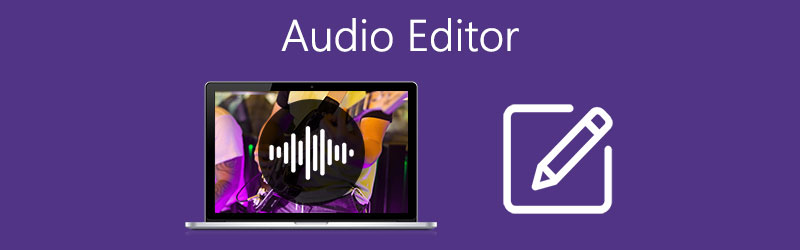
- Bagian 1. Metode Terbaik untuk Mengedit File Audio di Desktop
- Bagian 2. Editor audio terbaik untuk Mengedit File Audio Gratis
- Bagian 3. Alat Hebat untuk Mengedit Audio di Perangkat Seluler
- Bagian 4. FAQ tentang Pengeditan Audio
Sebelum menulis, cara kami menguji perangkat lunak untuk postingan:
Penafian: Semua konten di situs web kami ditulis oleh manusia di tim editorial kami. Sebelum menulis, kami melakukan penelitian mendalam tentang topik tersebut. Kemudian, kami memerlukan waktu 1-2 hari untuk memilih dan menguji alat. Kami menguji perangkat lunak mulai dari persyaratan perangkat dan sistem, fungsi, pengalaman penggunaan, dll. Untuk membuat pengujian kami lebih komprehensif, kami juga melihat situs ulasan, seperti G2, Trustpilot, dll., untuk mengumpulkan pengalaman pengguna nyata sebagai referensi.
Bagian 1. Metode Terbaik untuk Mengedit File di Desktop
1. Vidmore Video Converter
Seperti yang disebutkan, selalu ada cara sederhana untuk melakukan sesuatu dan Pengonversi Video Vidmore dikembangkan sedemikian rupa sehingga pengguna dapat mengedit audio dengan cara yang sederhana dan mudah. Itu pasti dapat membagi audio menjadi beberapa fragmen hanya dalam satu klik. Selain itu, Anda dapat menggabungkan segmen menjadi satu untuk perekaman audio yang mulus. Terlepas dari fitur yang disebutkan, ia mengemas fitur tambahan yang pasti akan membantu Anda. Dengannya, Anda dapat mengedit video dengan menambahkan subtitle, watermark, efek, filter, dan banyak lagi. Untuk menjelajahi lebih banyak fitur dan fungsinya, silakan baca langkah-langkah untuk mempelajari cara menggunakan editor klip audio ini.
Langkah 1. Dapatkan Vidmore Video Converter
Pertama dan terpenting, unduh programnya dengan mengklik salah satu dari Download Gratis tombol yang disajikan di atas. Setelah itu, instal dan jalankan aplikasi.
Langkah 2. Impor file audio target Anda
Selanjutnya, klik Plus masuk di tengah antarmuka alat yang sedang berjalan dan pilih file audio yang perlu Anda modifikasi.
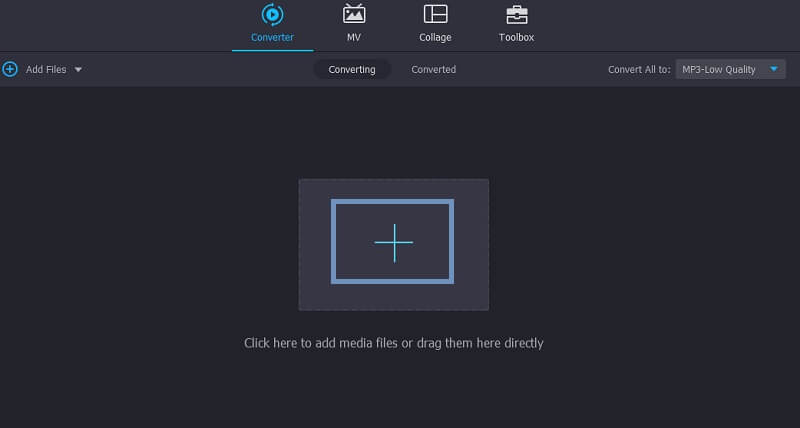
Langkah 3. Edit klip audio
Selanjutnya klik Memotong tombol yang terkait dengan klip yang dimuat ke dalam program dan jendela lain akan muncul. Di bagian kanan adalah tempat Anda dapat melihat pratinjau pemutaran audio dan menerapkan perubahan yang diperlukan. Anda berhak untuk membagi audio satu per satu atau menggunakan split cepat untuk memotong klip menjadi beberapa bagian. tekan Menyimpan tombol jika Anda siap untuk menyimpan perubahan.
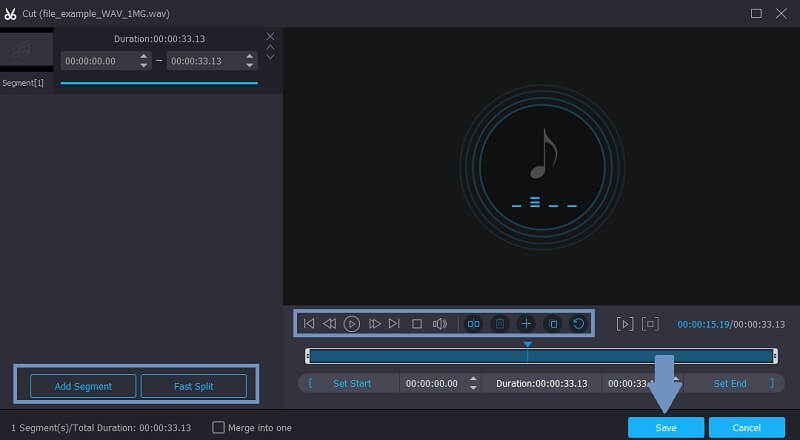
Langkah 4. Simpan perubahan
Setelah selesai mengedit audio, Anda dapat memilih untuk mempertahankan format audio aslinya atau memilih dari format audio lain dan mengekspornya sebagai file audio lain. Akhirnya, tekan Konversi Semua tombol dan Anda akan mendapatkan pemutaran audio dari folder yang akan muncul.

2. GarageBand
Jika Anda mencari editor audio untuk Mac, tidak perlu mencari yang lain selain GarageBand. Ini adalah aplikasi asli pada perangkat Mac yang menawarkan fitur bermanfaat untuk mengedit rekaman audio. Dengannya, Anda dapat memilih dari pilihan preset untuk drum, suara, dan gitar agar sesuai dengan gaya musik Anda. Dari memperbaiki desibel, ritme, hingga menambahkan efek audio, Anda benar-benar dapat bergantung pada GarageBand.
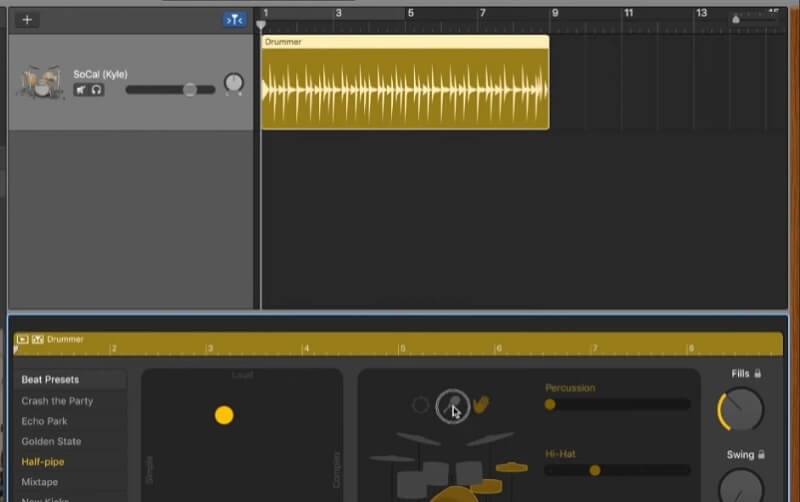
3. Gelombang Pad
Aplikasi lain yang disesuaikan untuk komputer Mac dan Windows adalah editor audio Wavepad. Di sini Anda akan menemukan alat untuk mengedit rekaman, suara, serta musik. Ini juga sangat user-friendly sehingga diinginkan untuk sebagian besar pemula dalam pengeditan audio. Untuk menghapus bagian audio yang tidak diinginkan, Anda dapat memangkas dan memotong bagian audio, mengurangi kebisingan latar belakang. Secara umum, editor audio Wavepad adalah rumah dari fitur pengeditan audio yang penting dan berguna.

4. Adobe Audition
Berasal dari keluarga editor yang sangat baik untuk file media, Adobe Audition adalah salah satu produk Adobe yang juga perlu Anda pertimbangkan untuk digunakan jika Anda menyukai tugas pengeditan teknis. Seperti yang biasa Anda lihat di alat Adobe lainnya, Anda akan disambut dengan antarmuka tab yang bersih untuk pengeditan yang mulus. Di sana Anda akan dapat mengakses tampilan yang berbeda untuk bentuk gelombang dan multitrack. Ada juga mixer untuk mencampur vokal, trek musik, atau ketukan. Namun, jika Anda baru mempelajari alat ini untuk pertama kalinya, Anda mungkin perlu menghabiskan banyak waktu untuk membiasakan diri dengan editor audio adobe. Namun, semua itu akan terbayar setelah Anda menguasainya.
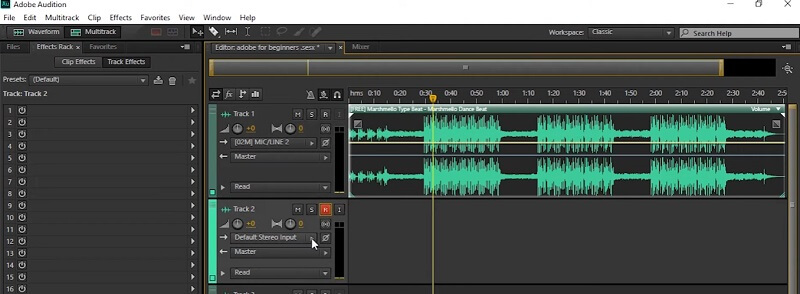
5. Keberanian
Jika Anda mencari alat sederhana namun gratis untuk pengeditan audio dasar dan lanjutan, Keberanian adalah pilihan yang baik juga. Itu tidak hanya memungkinkan Anda untuk memotong dan menggabungkan file suara tetapi juga merekam audio dari instrumen atau mikrofon eksternal. Terlepas dari fitur yang disebutkan, ia hadir dengan mode tampilan spektogram untuk memvisualisasikan perubahan frekuensi. Selain itu, jika Anda khawatir tentang kompatibilitas, Anda dapat menginstal editor audio Audacity di Windows, macOS, dan Linux.
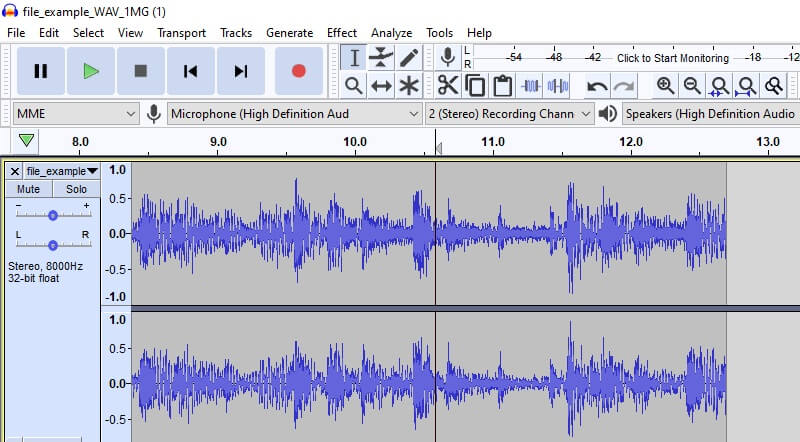
6. Editor Audio AVS
AVS Audio Editor juga menyediakan serangkaian fitur pengeditan audio yang kaya. Ini memungkinkan Anda menggabungkan, memotong, dan memotong klip audio. Jika Audacity bertujuan untuk membiarkan energi tampilan Anda dalam frekuensi yang berbeda, hal yang sama berlaku untuk AVS Audio Editor. Program ini menyediakan analisis untuk frekuensi, bentuk gelombang, serta tampilan spektral untuk visualisasi yang mudah. Dengan itu, Anda juga dapat menerapkan efek seperti fade in dan out, reverb, vibrato, perubahan tempo dan banyak lagi. Terlebih lagi, Anda dapat menghapus bagian audio yang senyap melalui alat ini.
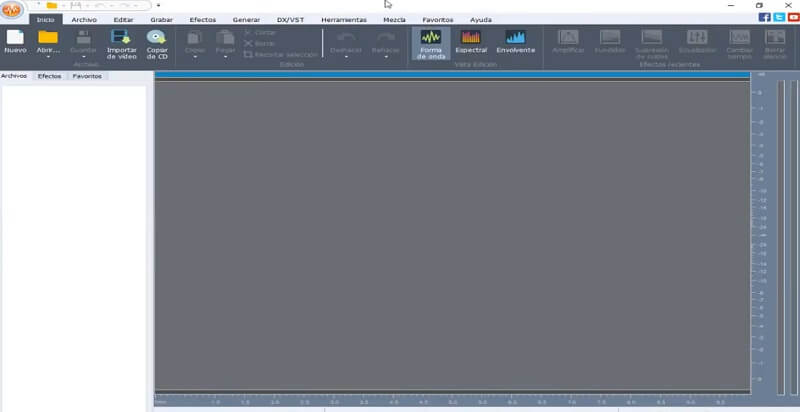
Bagian 2. Cara Profesional untuk Mengedit File Audio
1. Alat Audio Beruang
Yang pertama di antara daftar editor audio online adalah Bear Audio Tool. Program ini menyediakan fitur penting untuk mengedit audio termasuk kemampuan untuk memotong, memotong, menggabungkan, membagi dan banyak lagi. Ini semua dapat dilakukan hanya dengan menggunakan browser Anda. Dengan kata lain, Anda tidak perlu menghabiskan waktu untuk mengunduh atau menginstal aplikasi. Terlebih lagi, alat ini memungkinkan Anda mengimpor file melalui URL atau mengimpor dari drive komputer lokal Anda. Selain itu, Anda memiliki kebebasan.
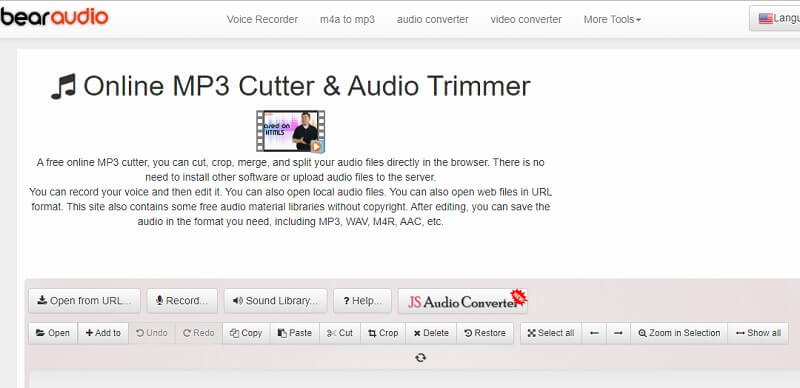
2. Penggabung Audio
Jika Anda ingin menggabungkan beberapa file audio, Audio Joiner oleh 123Apps adalah alat yang harus Anda pertimbangkan untuk digunakan. Ini memungkinkan Anda memproses trek tanpa batas selama Anda memiliki akses ke internet dan browser yang kompatibel. Selain itu, Anda dapat mengubah interval pemutaran trek menggunakan slidenya. Melalui fitur ini, file audio dapat dikelola dan mudah ditangani karena alat ini menyediakan cara yang nyaman untuk menerapkan perubahan pada audio. Di atas segalanya, satu alasan besar mengapa banyak orang menggunakannya adalah lapisan keamanan yang terintegrasi dengan aplikasi. Semua data dan file tidak akan diekspos ke publik karena secara otomatis menghapus file yang diproses setelah beberapa jam.
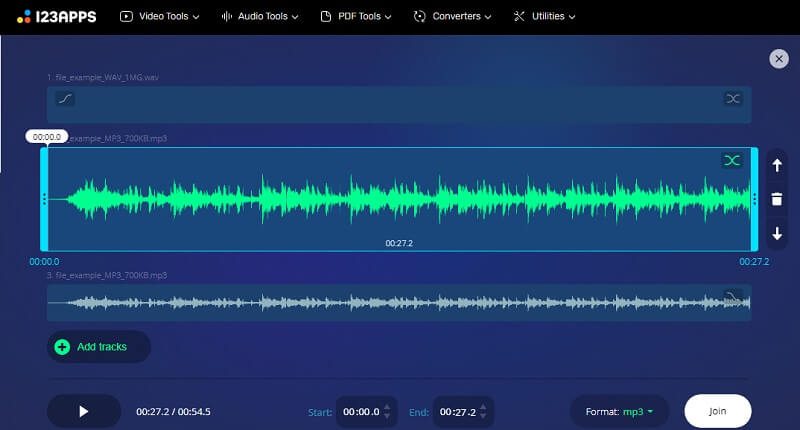
3. Soundtrap
Soundtrap adalah sudut bagi setiap artis dan pencipta musik untuk membuat musik tanpa menginstal perangkat lunak. Muncul dengan perpustakaan ketukan, instrumen, dan loop yang luas yang dapat Anda gabungkan ke rekaman audio yang Anda buat. Yang menjadikannya salah satu editor audio terbaik adalah dilengkapi dengan fitur kolaborasi. Hal ini memungkinkan Anda untuk bekerja dengan rekan kerja Anda seolah-olah Anda berada di ruangan yang sama terutama ketika Anda dan tim Anda pergi. Jadi, di mana pun Anda berada, Anda dapat terhubung satu sama lain dan secara kolaboratif menghasilkan rekaman audio yang terdengar bagus.
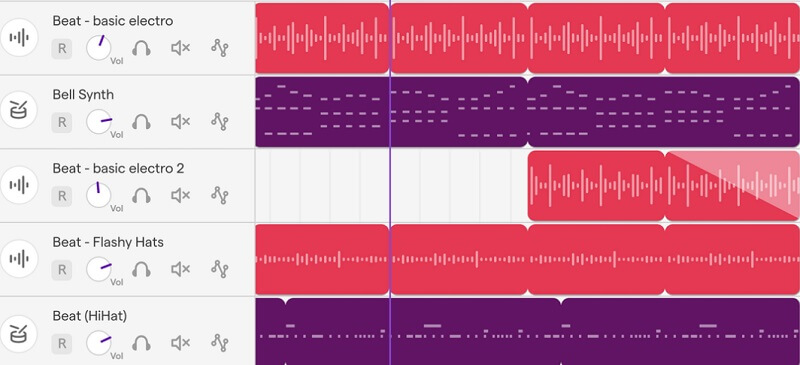
Bagian 3. Alat Hebat untuk Mengedit Audio di Perangkat Seluler
Anda juga dapat mengelola file audio secara efektif hanya dengan menggunakan ponsel cerdas Anda. Tetapi aplikasi pengeditan audio seluler apa yang harus Anda pertimbangkan untuk digunakan? Di sini kami memiliki dua editor audio terbaik untuk ponsel iOS dan Android.
1. Medly
Medly adalah opsi yang bagus untuk pengguna yang ingin mengedit di perangkat iOS mereka. Demikian pula, ia menawarkan fitur untuk mengedit audio termasuk kemampuan untuk memotong klip audio yang sempurna saat membuat nada dering atau memperpendek klip audio yang panjang. Selain itu, Anda dapat menggunakan sampel dari perpustakaannya sendiri saat mencoba mempelajari aplikasi atau menjelajahi fitur program dengan mengedit sampel. Mungkin Anda ingin mengunggah kreasi Anda secara online dan membiarkan orang lain mendengar rekaman Anda. Anda dapat melakukannya dengan membagikan audio sebagai file MIDI atau Medly. Di atas dan di atas, ini memungkinkan Anda untuk mengunggah rekaman audio Anda ke SoundCloud yang merupakan platform streaming audio dan berbagi musik yang populer.
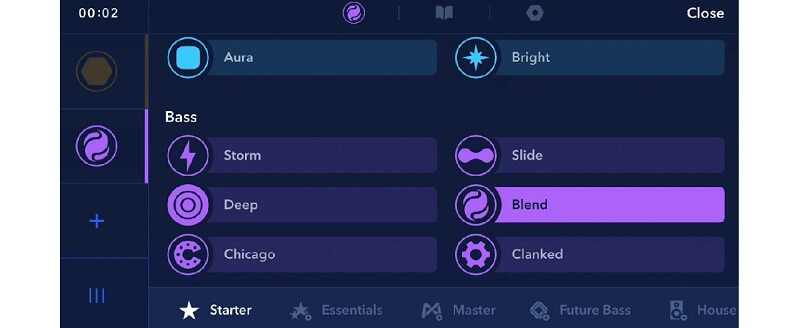
2. Pemotong MP3
Di sisi lain, Anda dapat menggunakan MP3 Cutter jika Anda menggunakan perangkat Android untuk mengedit file audio. Alat ini memudahkan Anda untuk menggabungkan, memangkas, menyambung, dan memotong musik dengan antarmuka yang mudah digunakan. Kemampuan untuk membuat nada dering menggunakan alat ini sebenarnya adalah salah satu fitur yang paling menarik mengapa Anda ingin memilih aplikasi ini. Satu-satunya kelemahan adalah ia menampilkan iklan layar penuh di layar setelah setiap selesai mengedit file. Namun jika Anda bertekad untuk tidak menampilkannya di layar, Anda harus bersedia membayar $1.99 untuk menikmati pengeditan audio bebas iklan dan menikmati fasilitas dan keuntungan lainnya.
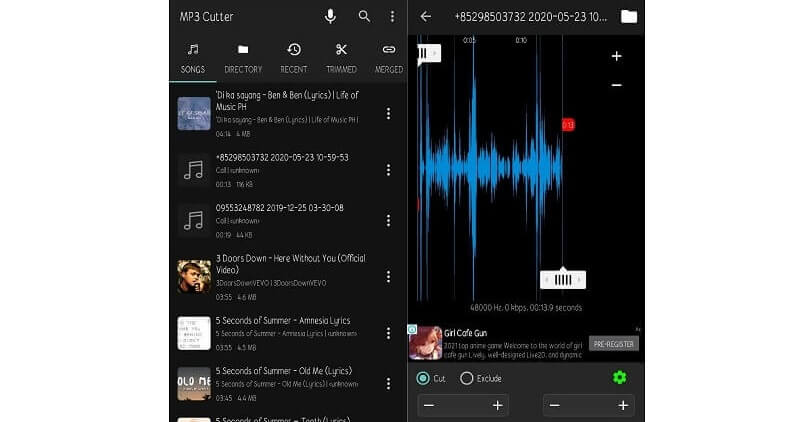
Bagian 4. FAQ tentang Pengeditan Audio
Apakah Windows 10 memiliki editor audio bawaan?
Sayangnya tidak ada. Windows 10 tidak memiliki perangkat lunak pengeditan bawaan. Anda benar-benar perlu menginstal perangkat lunak pada perangkat Anda untuk mengedit audio atau menggunakan aplikasi berbasis web untuk mengedit secara online.
Apakah ada aplikasi pengeditan audio default untuk Mac?
Komputer Mac juga tidak dilengkapi dengan editor audio. Untung ada banyak editor audio yang dikembangkan untuk Mac yang akan membantu Anda mengakses berbagai fitur pengeditan audio. Pilih saja aplikasi yang sesuai dengan kebutuhan pribadi Anda.
Bisakah saya mengedit audio di editor video?
Tentu saja! Salah satu alat yang disebutkan di sini yang memungkinkan Anda mengedit video dan mengakses fitur pengeditan audio sederhana adalah Vidmore. Selain itu, aplikasi ini mendukung banyak format file untuk audio dan video. Dengan cara ini, Anda dapat mengonversi audio ke format lain dengan keuntungan untuk mengubah kualitas output file audio.
Kesimpulan
Disediakan di atas adalah yang terbaik editor audio untuk membantu Anda mengelola dan menangani file audio dengan mudah. Ingatlah bahwa setiap alat ditinjau secara singkat, akan lebih baik untuk menjelajahi fitur-fiturnya sendiri. Dengan begitu, Anda dapat memutuskan aplikasi mana yang dapat melayani Anda dengan lebih baik.


